Odstráňte video na YouTube
Pri vyplňovaní videí na stránkach Youtube nemôžete vylúčiť, že v určitom okamihu chce autor odstrániť určité video z jeho kanála. Našťastie existuje takáto príležitosť a bude sa o tom diskutovať v článku.
obsah
Odstránenie videa z kanála
Proces odstraňovania videozáznamov z vášho účtu je dosť jednoduchý a nevyžaduje veľa času a vedomostí. Okrem toho existuje niekoľko spôsobov, aby si každý mohol niečo vybrať pre seba. Budete podrobnejšie diskutované nižšie.
Metóda 1: Štandardné
Ak sa rozhodnete video zbaviť, musíte zadať svoje kreatívne štúdio. To sa deje jednoducho: kliknite na ikonu svojho profilu av rozbaľovacom okne kliknite na tlačidlo "Creative Studio" .
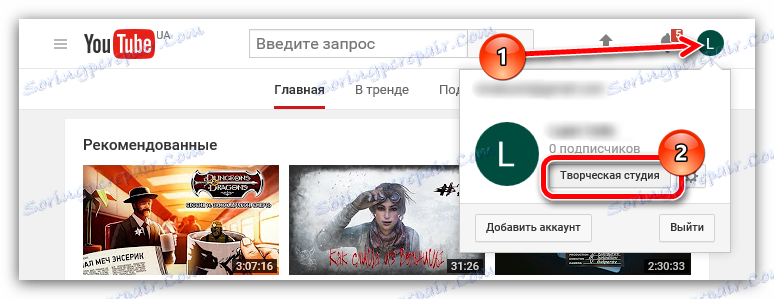
Prečítajte si tiež: Ako sa zaregistrovať v službe Youtube
Tu ste a na mieste sa obrátime na riešenie úlohy.
- Musíte zadať správcu videa. Ak to chcete urobiť, na bočnom paneli kliknite na tlačidlo "Video Manager" a potom v otvorenom zozname vyberte položku "Video" .
- Táto sekcia bude obsahovať všetky vaše videá, ktoré ste kedy pridali. Ak chcete odstrániť video, stačí vykonať dve jednoduché akcie - kliknite na šípku vedľa tlačidla Upraviť a v zozname vyberte položku Odstrániť .
- Hneď ako to urobíte, objaví sa okno, v ktorom musíte potvrdiť svoje kroky. Ak je všetko správne a naozaj sa chcete zbaviť videa, kliknite na tlačidlo "Áno" .
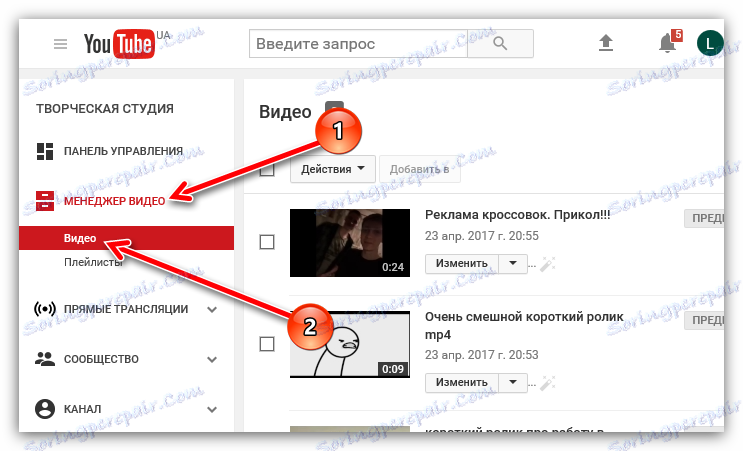
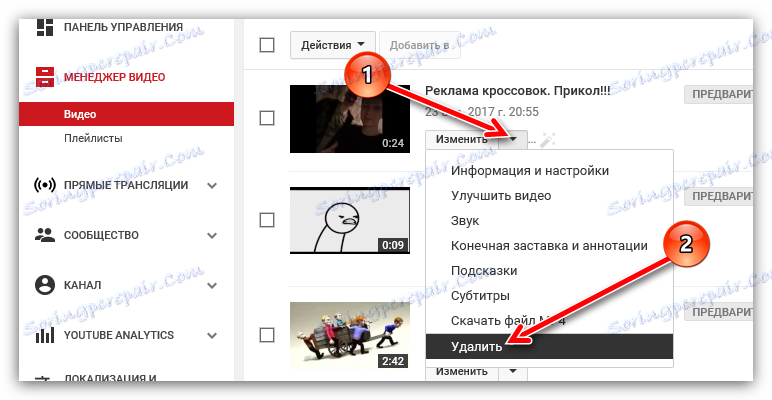
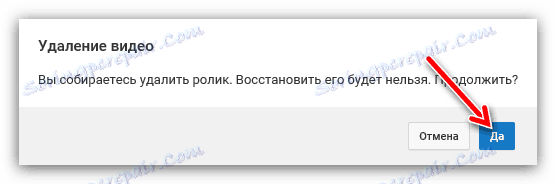
Potom bude vaše video vymazané z kanála, ako aj z celej Youtube, ako to dokazuje nápis: "Video bolo odstránené". Samozrejme, niekto by ho mohol stiahnuť a perezalit na inom účte.
Metóda 2: Používanie ovládacieho panela
Vyššie uvedené sme považovali za možnosť vymazať film z časti "Správca videí" , ale nie je to jediná časť, v ktorej môžete tieto manipulácie skrátiť.
Akonáhle vstúpite do svojho kreatívneho štúdia, dostanete sa do "Ovládacieho panela" . Zhruba povedané, v tejto časti sa zobrazia všetky dôležité informácie o vašom kanáli a drobných štatistikách, aj keď sami môžete meniť a nahradiť prvky rozhrania tejto časti.
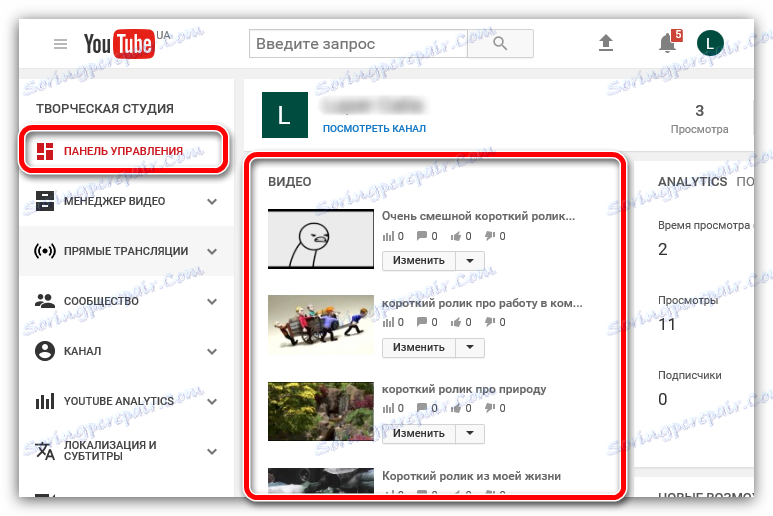
Stojí za zmienku teraz, ako zmeniť sekciu "VIDEO" , ktorá bude popísaná nižšie. Koniec koncov, môžete ho nastaviť tak, aby sa zobrazilo viac videí (až 20). Občas to uľahčí interakciu so všetkými záznamami. To sa deje veľmi jednoducho.
- Najprv musíte kliknúť na ikonu ozubeného kolieska vpravo hore.
- Potom v rozbaľovacom zozname "Počet prvkov" vyberte požadovanú hodnotu.
- Po výbere stačí kliknúť na tlačidlo Uložiť .
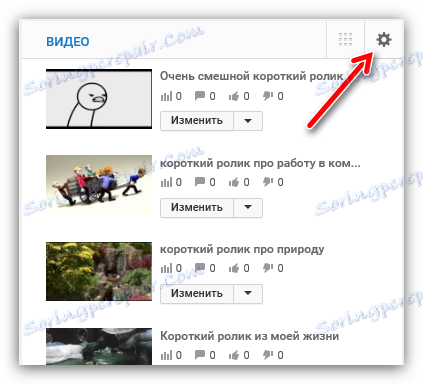
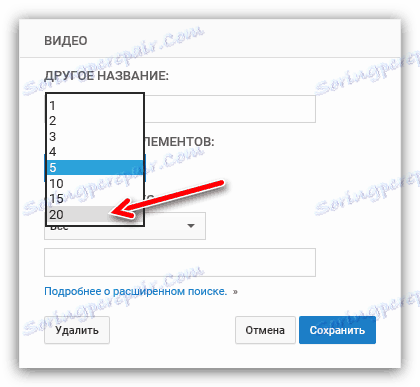
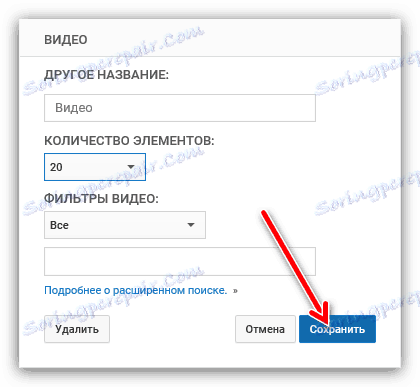
Potom zistíte zmeny okamžite - je tu viac videí, ak ste, samozrejme, mali viac ako tri z nich. Dávajte pozor aj nápisu "Zobraziť všetko" , ktorý je pod celým zoznamom videí. Kliknutím na ňu prejdete na časť "Video" , o ktorej sa diskutovalo na samom začiatku článku.
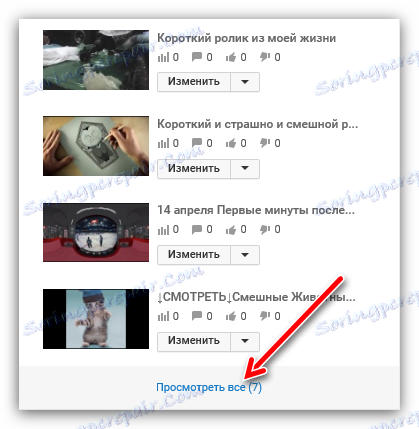
Takže na ovládacom paneli je malá oblasť s názvom "VIDEO" - to je analóg sekcie "Video" , o ktorej sme už hovorili. Preto v tejto oblasti môžete video odstrániť a rovnakým spôsobom - kliknutím na šípku vedľa tlačidla "Upraviť" a výberom možnosti "Odstrániť" .
Metóda 3: Selektívne odstránenie
Treba poznamenať, že odstránenie videa podľa vyššie uvedených pokynov je veľmi nepohodlné, ak sa chcete zbaviť veľkého množstva obsahu. Samozrejme, vývojári Youtube sa o to postarali a pridali možnosť selektívneho vymazania záznamov.
Je to jednoduché, ale príležitosť sa zobrazí iba v sekcii Video . Musíte najprv zvýrazniť video. Za týmto účelom začiarknite políčko vedľa neho.
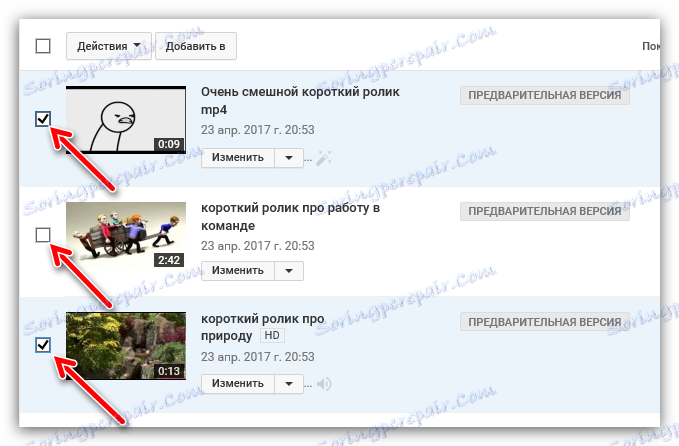
Po výbere všetkých položiek, z ktorých ste sa rozhodli zbaviť, musíte otvoriť rozbaľovací zoznam "Akcie" a v ňom vybrať položku "Odstrániť" .
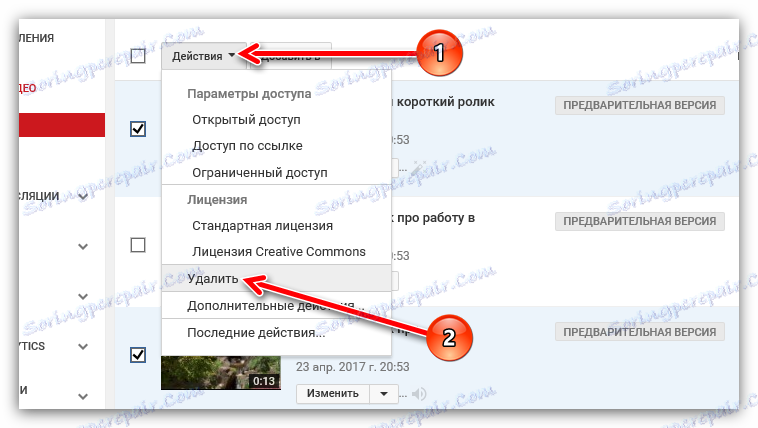
Po vykonaných manipuláciách zmiznú vybraté videá zo zoznamu.
Môžete sa tiež zbaviť všetkých materiálov naraz, preto ich okamžite vyberiete zaškrtnutím vedľa zoznamu "Akcie" . Potom opakujte manipulácie - otvorte zoznam a kliknite na tlačidlo "Odstrániť" .
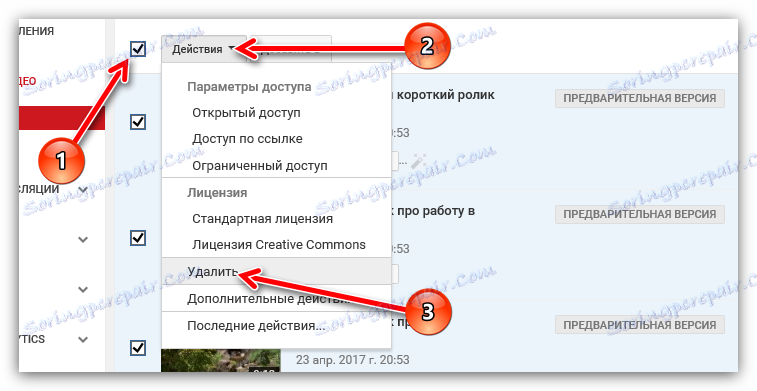
Metóda 4: Používanie mobilného zariadenia
Podľa štatistík YouTube používateľov, ktorí používajú mobilnú aplikáciu s rovnakým názvom, sa každý deň stáva čoraz viac. Preto sa niekto môže diviť, ako odstrániť video z vášho účtu pomocou mobilného zariadenia. A je to veľmi jednoduché.
Stiahnite si YouTube v systéme Android
Prevezmite YouTube v systéme iOS
- Najprv musíte prejsť na kartu Účet z hlavnej stránky.
- V ňom prejdite do sekcie Moje videá .
- A ak ste určili, ktorý záznam chcete odstrániť, kliknite na ňu na vertikálnej elipse, ktorá symbolizuje ďalšie funkcie a v zozname vyberte položku "Odstrániť" .
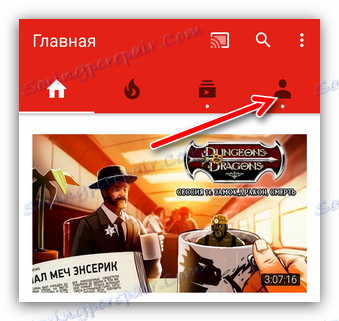
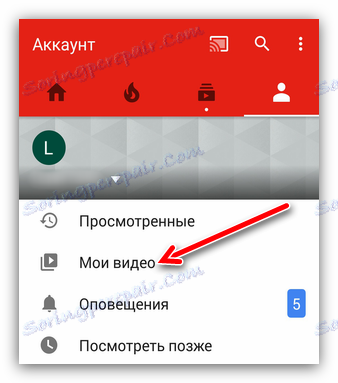
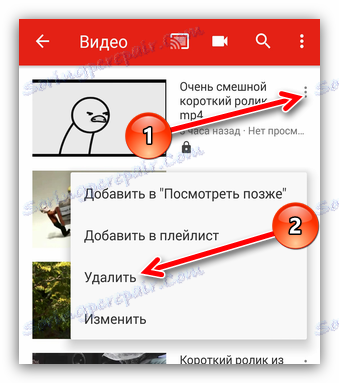
Po kliknutí sa zobrazí otázka, či chcete skutočne odstrániť video z vášho kanála, a ak je to tak, kliknite na tlačidlo "OK" .
Vyhľadávanie videí
Ak je na vašom kanáli veľa videí, zistenie toho, čo potrebujete odstrániť, môže byť oneskorené. V takom prípade môžete vyhľadať pomoc.
Vyhľadávací reťazec pre vaše materiály sa nachádza priamo v sekcii Video v pravom hornom rohu.
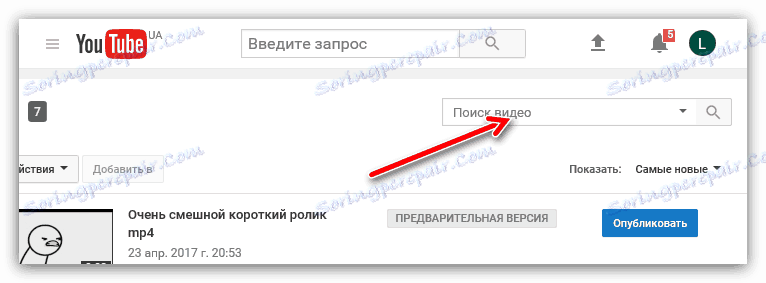
Existujú dve možnosti používania tohto riadku: jednoduché a pokročilé. Jednoducho musíte z popisu zadať názov videa alebo nejaké slovo a potom kliknúť na tlačidlo s lupou.
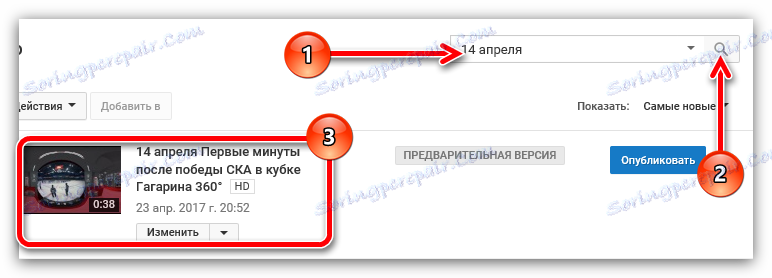
Pomocou rozšíreného vyhľadávania môžete zadať množstvo parametrov, ktoré vám umožnia nájsť presné video z celého zoznamu bez ohľadu na to, aké veľké ste. Po kliknutí na šípku nadol ste zvolili rovnaké rozšírené vyhľadávanie.
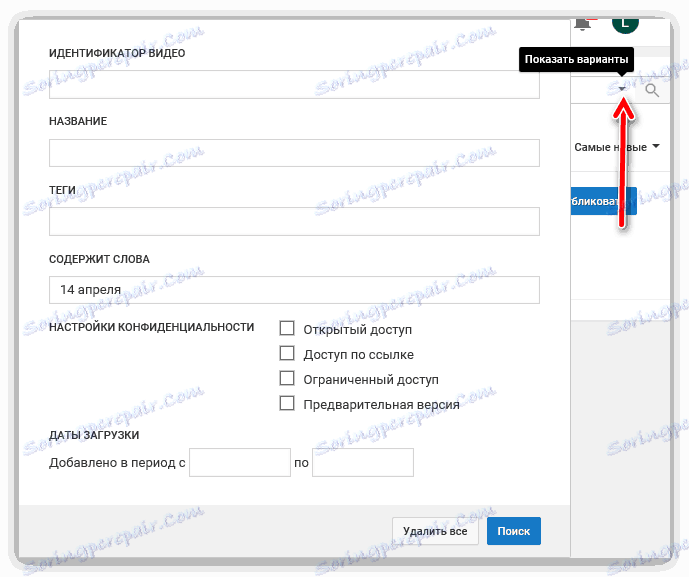
V okne, ktoré sa zobrazí, môžete špecifikovať rozlišujúce funkcie videa:
- ID;
- tagy;
- meno;
- slová, ktoré sú v ňom obsiahnuté;
- vyhľadávať podľa typu dôvernosti;
- vyhľadajte časové obdobie pridania.
Ako vidíte, táto metóda vám dáva príležitosť nájsť potrebné video s takmer 100% presnosťou. Nezabudnite až po zadaní všetkých parametrov, kliknite na tlačidlo "Vyhľadávanie" .
Dôležité: Nemáte možnosť vyhľadávať svoje vlastné videá v mobilnej aplikácii YouTube.
záver
Ako môžete vidieť, odstránenie videa z Yutuba, pomocou mobilného zariadenia na to, veľa manipulácie nie je nutné, je to možné urobiť len za pár krokov. Mnohí dokonca poukazujú na to, že je to oveľa jednoduchšie komunikovať s prvkami Youtube pomocou mobilných, ale dnes takéto riešenie neposkytuje plnosť možností. Bohužiaľ, mnohé funkcie v mobilnej aplikácii YouTube sú na rozdiel od verzie prehliadača neaktívne.